Microsoft firması tarafından kurulmuş ve üretilmiş olan Excel programı birçok işletim sistemi tarafından kullanılacak şekilde üretilmiştir. Windows, Linux gibi birçok işletim sistemi tarafından kullanıma uygun olan Microsoft Excel uygulaması elektronik bir tablolama programı olarak kullanılmaktadır.
Microsoft Excel içerisinde birçok formülü makroyu sayıyı işareti tablolama sistemini ve bunun gibi unsurları barındırmaktadır. Bu unsurlar sayesinde elektronik tablolama programı olarak kullanılmakta olan Excel programı, mevcut olarak sisteme girişi yapılan veriler ile hücrelerin arasındaki ilişkileri sağlamaya ve mevcut hesaplamaların tamamını kolayca yapabilmeye yarar. Yapılmakta olan bu hesaplamalar sonucunda kullanıcıların isteğine bağlı olarak grafikler oluşturulabilir, korelasyon hesaplamaları gibi birçok hesaplama yapılabilir.

Microsoft Excel’in sunmuş olduğu birçok özelliğin içerisinde yer alan formüller, makrolar, tarihsel veriler gibi unsurlar yoğun bir şekilde kullanılmakta olan veri şemasını oluşturmaktadır. Oluşturulan bu veri yoğunluğu içerisinde Microsoft Excel uygulaması kullanıcılara kolaylık sağlayarak hem vakitten hem de iş yükünden tasarruf etmelerini hedeflemektedir. Matematiksel hesaplamalar yapma, veri analizi sağlama, veri analizi sonucunda grafikler oluşturma gibi birçok uzun vadeli iş için kullanılmakta olup kolaylıklar sağlamakta olan bir elektronik tablolama programıdır.
Excel Satır Sabitleme İşlemi Nedir?
Microsoft Excel uygulaması tarafından sunulmakta olan hizmetler arasında, yapılan işlemler arasında herhangi bir veri kaybının oluşmasını ya da veriler arasında kayma olmasını engellemek için kullanılmakta olan Excel satır sabitleme işlemi mevcuttur. Kullanıldığı takdirde Excel satır sabitleme işlemi oldukça yararlı bir özelliktir. Bu nedenle en sık kullanılan özelliklerden birisi olması ile beraber kullanıcılara vakit ve veri güvenliği konusunda fayda sağlamaktadır.
Sağladığı bu faydalar ile beraber Excel uygulaması tarafından 3 farklı şekilde kullanılabilecek Excel satır sabitleme özelliği mevcuttur. Bunlar;
- Excel’de en üst satırın sabitlenmesi. (Üst satırı sabitleme işlemi, başlık ya da bilgi ekranı olarak gireceğiniz ilk satır verilerini sabitleyerek kullanmanıza ve sayfa içerisine veri girdikçe bu verileri hangi başlığa göre girdiğinizi uzun sürelerce takip etmemenize fayda sağlayarak zamandan tasarruf etmenize yardımcı olacaktır.)
- En solda yer alan sütunun sabitlenmesi. (En solda yer alan sütunun sabitlenmesi işlemi, başa gireceğiniz ilk veri kısmının sabitlenerek sayfayı sağa doğru kaydırdığınız zaman yapılacak işlemlerde verinin tekrar tekrar kontrol edilmeden kolayca kullanılmasına olanak sağlamaktadır.)
- Birden fazla sütun ya da satır içeren bölmeleri ya da bir sütun veya satırın aynı eylem içerisinde sabitlenmesi özellikleri sunulmuştur. (Bölmeleri dondur seçeneği ile seçilmiş olan satırlar arasında sabitleme işlemi yapılarak ekranda daima görülmek istenen ve sayfa kaydırılsa bile ekranda kalması istenilen veriler ekranda tutulabilmektedir.)
Aşağıdaki başlıkları kontrol edip size uygun işlem hangisi ise işlemin olduğu adımları takip ederek Excel’de satır sabitleme, sütun sabitleme eylemlerini sağlayabilirsiniz.
Microsoft Excel Uygulamasında Başlık Sabitleme / Dondurma İşlemi Nasıl Yapılır?
- Microsoft Excel uygulamasına giriş yapınız.
- Uygulama açılıp tüm uygulama verileri ekrana geldiğinde üst kısımda yer alan sekmelerden “görünüm” sekmesine giriniz.
- Görünüm sekmesinin orta kısımlarında yer alan “bölümleri dondur” seçeneğine tıklayınız. (Bu seçenek Excel sürümüne göre farklı şekilde adlandırılmış olabilir. Bu durumda mevcut bir tablo üzerinde lacivert ile doldurulmuş bir hücrenin yer aldığı simgenin olduğu kısma tıklamanız gerekmektedir.)
- Bölmeleri dondur seçeneğine tıkladığınız zaman altında 3 farklı dondurma seçeneği açılacaktır.
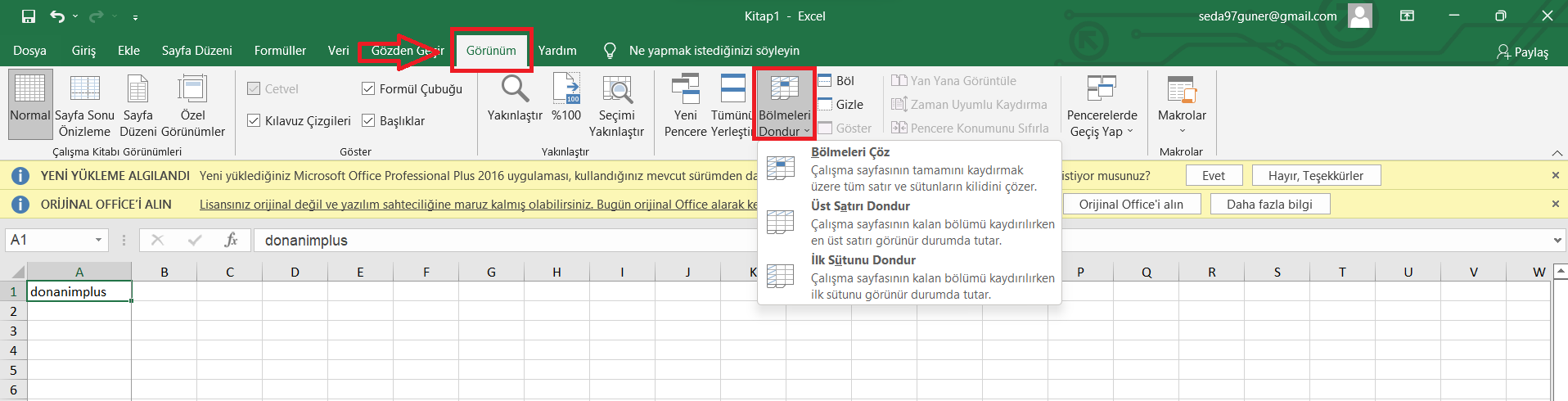
- Buradan sizin için uygun olan bölmeleri dondur, üst satırı dondur ya da ilk satırı dondur seçeneklerinden herhangi birini tercih ederek işlem sağlayabilirsiniz.
Bu bölümde yer alan ilk sütunu dondur seçeneğini tercih ederseniz mevcut olan sayfanızı sağ tarafa kaydırdığınız zaman ilk sütun daima ekranınızda sabit bir şekilde görüntülenecektir.
Örneğin; ilk bölüme ID girişi yaptınız ve sonraki satırlara ID’si girilmiş olan ürünle ilgili birçok bilgi aktardınız, bilgi aktarmaya devam ettiğinizde sayfayı sağ tarafa kaydırmanız gerekirse sütunu sabitleme işlemi yaptığınızda ürünün ID’si sayfayı sağa kaydırdığınız halde daima ekranınızın sol köşesinde görünecektir. Bu işlem herhangi bir karışıklığın eksikliğin ya da veri kaybının oluşmasını engellemek için kullanılır. Ürün ID’sini görüntüleyerek diğer satırları ve sütunları kolaylıkla dondurabilirsiniz.
Microsoft Excel Uygulamasında Satır ve Sütun Sabitleme / Dondurma İşlemi Nasıl Yapılır?
Microsoft Excel üzerinde yapılan uygulamalar ve işlemler arasında farklı bir işlem olarak sunulmuş olan satır ve sütun gruplarının belirli kısımlarının aralıklarının dondurulması işlemidir. Aşağıdaki adımları takip ederek satır ve sütun sabitleme işlemi yapabilirsiniz.
- Microsoft Excel uygulamasına giriş yapınız.
- Ekran tamamen açıldığında görünüm sekmesine giriniz.
- Excel satır sabitleme ve sütun sabitleme işlemi için “bölmeleri dondur” seçeneğine tıkladığınız zaman sekmenin hemen alt kısmında 3 farklı dondurma işlemi seçeneği açılacaktır.
- Açılan sekmelerden tekrar bölmeleri dondur seçeneğine tıklayınız.
- Bu işlemi sağladığınızda Excel sayfasını aşağı doğru kaydırdığınız zaman seçmiş olduğunuz tüm satırlar dondurulmuş olacağı için sayfa aşağı kaydırılmış olsa da veriler ekranınızın üst kısmında sabit olarak kalacaktır.
Örneğin; bir çalışan bilgisi sistemi için oluşturulan tablo ekranında çalışanların adı, soyadı, kimlik numarası, iş pozisyonu, ev adresi, telefon numarası ve kullanıcı kart ID’si girişi yapacaksınız. Ancak 500 kişilik bir kullanıcı bilgisi girmeniz gerekmekte. Bu ekranın takibini sağlamak için tek tek satırları kontrol etmek yerine adı, soyadı ve bunların bilgisi devamında yer alan ilk satırı sabitlemek istiyorsunuz. Bu durumda seçmiş olduğumuz ilk satırı ya da bu şekilde girdiğiniz satır hangisi ise o satırı seçip bölmeleri dondur ya da ilk satırı dondur seçeneğini kullanarak, veri girişinin yapılacağı kısmın başlığını sabitleyebilirsiniz. Bu da hangi kısma telefon numarası, hangi kısma kimlik numarası, hangi kısmı iş pozisyonunu vesaire yazmanız gerektiğini takip etmeden kolaylıkla işlem sağlamanıza yardımcı olur. Microsoft Excel satır sabitleme işlemi, bu açıdan sizlere zamandan ve enerjiden tasarruf eden bir işlem olarak geri dönüş sağlamaktadır.



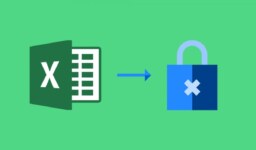
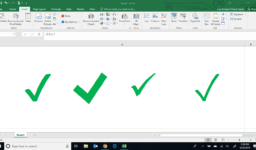


Leave a comment